如何通过WordPress创建在线预约系统
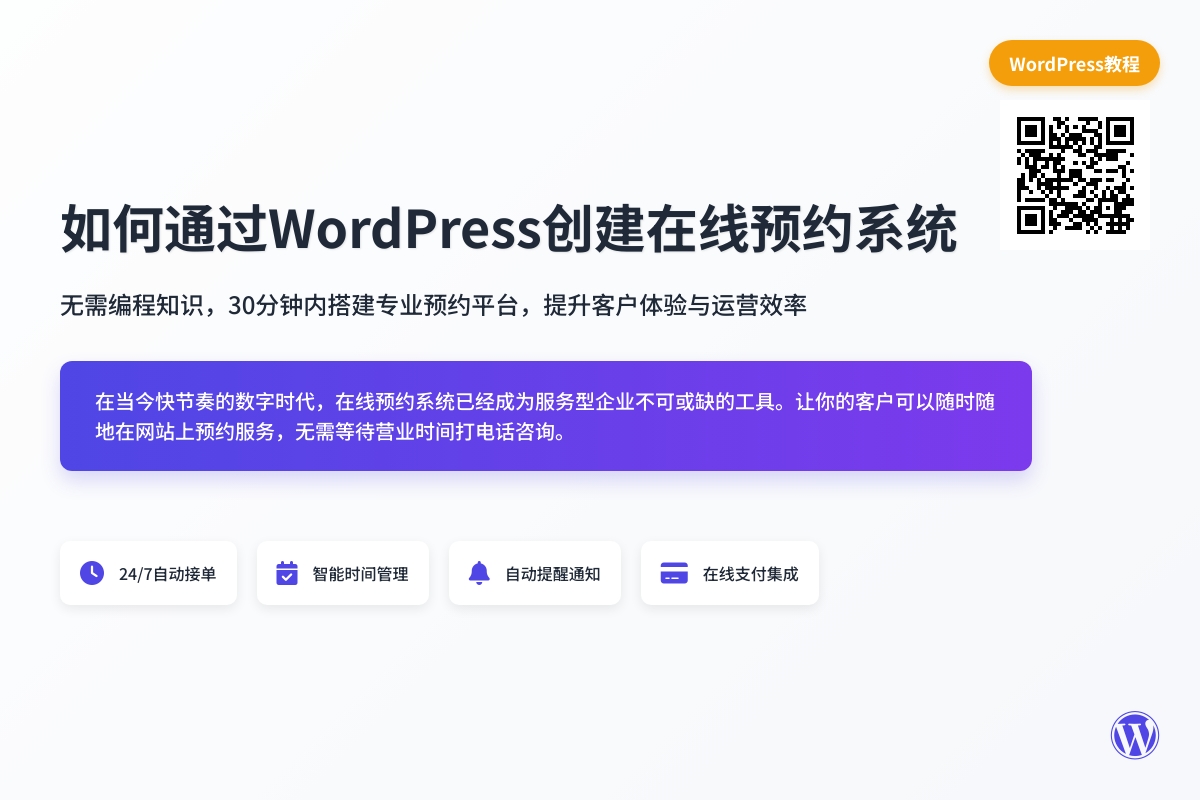
如何通过WordPress创建在线预约系统
在当今快节奏的数字时代,在线预约系统已经成为服务型企业不可或缺的工具。想象一下,你的客户可以随时随地在网站上预约服务,而无需等待你的营业时间打电话咨询——这不仅提升了客户体验,也大大减轻了你的工作负担。无论你是经营美容院、诊所、咨询公司还是任何需要预约的服务,WordPress都能帮你轻松实现这一功能。今天我们就来一步步打造一个专业又实用的在线预约系统,无需编程知识,用最简单的方法实现这个强大的功能。
为什么你的网站需要一个在线预约系统
传统的电话预约方式有很多局限性:客户可能在你休息时间打来电话错过商机,或者前台人员需要花费大量时间处理预约而无法专注于其他工作。一个完善的在线预约系统能实现24/7自动接单,让客户自主选择服务项目、时间和员工(如果需要),系统自动发送确认邮件和提醒,甚至还能处理付款。这不仅让客户体验更流畅,也为你的业务运营带来了极大便利。
在WordPress生态中,有几款优秀的预约插件可供选择,比如Bookly、Amelia和LatePoint。这些插件各有特色,但今天我们将以Bookly为例进行讲解,因为它功能全面、界面友好,并且有免费版本可供使用。即使你完全没有技术背景,跟着我们的指导也能在30分钟内搭建起完整的预约系统。
准备工作:选择并安装预约插件
首先我们需要确保你的WordPress网站已经准备就绪。建议使用较新版本的WordPress(5.0以上),并确保你的主机环境支持PHP 7.0或更高版本。登录你的WordPress后台,进入”插件 > 安装插件”页面,在搜索框中输入”Bookly”。
你会看到几个相关结果,我们要安装的是”Bookly – WordPress Appointment Booking Plugin”。点击”立即安装”,然后激活插件。安装完成后,你会在WordPress左侧菜单中看到一个新的”Bookly”选项。小提示:虽然Bookly有免费版和专业版之分,但免费版已经能满足基本的预约需求,我们可以先试用免费版,需要更多功能时再考虑升级。
激活插件后,系统可能会提示你安装一些附加组件。初次使用时,我们暂时不需要这些,可以直接跳过。现在,你的预约系统的基础框架已经就绪,接下来就是配置各项参数了。
配置基本预约设置
点击”Bookly > 设置”,我们会看到一系列配置选项。首先在”常规”标签页中,设置你的预约系统的基本参数。这里最重要的是”时间设置”部分,你需要根据业务实际情况配置:
- 工作时间:设置你的营业时间,比如周一至周五9:00-18:00
- 时间间隔:通常设置为30或60分钟,这决定了客户可以选择的预约时间粒度
- 最短预约提前时间:比如设置为2小时,防止客户临时预约
- 最长预约提前天数:可以设置30天或更长,控制预约范围
在”页面”部分,你需要创建一个新页面作为预约页面。点击”创建页面”按钮,系统会自动生成一个带有预约短代码的页面。重要提示:记下这个页面的URL,稍后你需要将它添加到网站菜单中,方便客户访问。
接下来切换到”支付”标签页(如果你需要在线收款)。Bookly免费版支持PayPal和本地支付(如货到付款)。如果你想启用在线支付,在这里配置你的PayPal账号信息。如果暂时不需要收款功能,可以跳过这部分。
设置你的服务项目
一个预约系统的核心就是提供的服务项目。点击”Bookly > 服务”,然后点击”添加服务”。在这里你可以详细设置每项服务:
- 输入服务名称(如”基础理发”、”深度清洁”等)
- 设置服务时长(30分钟、1小时等)
- 上传服务图片(可选,但推荐添加,能提升视觉效果)
- 设置服务价格(如果免费则留空或填0)
- 添加详细描述(让客户了解服务内容)
专业建议:如果你的业务有多种服务类型,可以使用”类别”功能进行分类。比如美容院可以创建”美发”、”美甲”、”护肤”等类别,让客户更容易找到所需服务。
对于需要特定员工提供的服务,你还需要设置”员工分配”。在服务编辑页面底部,选择可以提供这项服务的员工。如果你是个体经营,可以跳过这一步,或者简单设置为”任何员工”。
管理员工资源(可选)
如果你的业务有多位服务提供者(如理发师、美容师、医生等),Bookly允许你为每位员工设置独立的工作时间和休息日。点击”Bookly > 员工”,然后”添加员工”。
为每位员工填写基本信息:
- 姓名
- 电话/邮箱(用于接收预约通知)
- 个人简介(让客户了解他们的专业背景)
- 工作时间(可以与全局设置不同,适应个性化排班)
实用技巧:如果某些员工只在特定日期工作(如***人员),可以在”工作时间”部分设置例外日期。比如设置某员工只在每周三和周五上班,其余时间不显示为可预约状态。
别忘了为每位员工上传专业头像,这能增加客户信任感。完成员工设置后,回到服务设置,确保每项服务都分配给了正确的员工。
客户信息收集与自定义字段
默认情况下,Bookly会收集客户的基本信息(姓名、电话、邮箱)。但你可能需要更多信息,比如:
- 宠物信息(宠物美容院)
- 症状描述(医疗诊所)
- 特殊要求(任何服务)
点击”Bookly > 自定义字段”,你可以添加各种类型的字段:
- 文本字段(简短回答)
- 文本区域(长文本回答)
- 复选框(多项选择)
- 单选按钮(单项选择)
- 下拉菜单(多项选择)
- 文件上传(如病例照片等)
注意:添加太多字段可能会降低转化率,建议只收集必要信息。对于敏感信息(如医疗记录),确保你的网站有SSL证书保护数据传输安全。
通知设置:自动确认与提醒
预约系统的最大优势之一就是自动化通知功能。点击”Bookly > 通知”,这里你可以配置各种自动发送的消息:
- 新预约通知:给客户和管理员的确认邮件
- 预约提醒:提前1天或几小时发送,减少爽约率
- 预约取消通知:确认取消并释放时间段
- 后续跟进:预约结束后发送满意度调查或再次预约邀请
每类通知都可以自定义内容和发送条件。强烈建议:启用短信通知(如果插件支持),因为短信的打开率远高于邮件。你可以使用Twilio等第三方服务集成短信功能。
在通知内容中,可以使用各种占位符(如客户姓名、服务时间等),系统会自动替换为实际值。确保你的通知语气友好专业,包含所有必要信息(如地址、联系方式、取消政策等)。
外观定制与品牌一致性
虽然功能是首要的,但预约表单的外观也应该与你的网站风格保持一致。点击”Bookly > 外观”,你可以:
- 选择颜色方案(匹配你的品牌色)
- 自定义按钮样式
- 调整表单布局(单步或多步)
- 添加自定义CSS(进阶用户)
小技巧:如果你不擅长设计,可以使用在线配色工具(如Coolors)生成协调的颜色组合。记住保持足够的对比度,确保文字易读。
Bookly还提供多种预约表单显示方式。除了标准表单,你还可以选择:
- 弹出式预约窗口
- 侧边栏小工具
- 直接预约按钮
根据你的网站布局选择最适合的显示方式。建议在多个关键位置添加预约入口,如首页横幅、服务页面顶部和侧边栏。
测试你的预约系统
在正式开放预约前,务必进行全面测试。使用不同的设备和浏览器测试整个流程:
- 作为客户访问预约页面
- 选择服务、时间和员工(如果适用)
- 填写信息并提交预约
- 检查是否收到确认邮件/短信
- 登录后台查看预约是否显示正确
- 尝试取消预约,检查取消通知
常见问题排查:
- 如果表单不显示,检查是否正确地插入了短代码
- 如果收不到通知,检查垃圾邮件箱,确认SMTP设置正确
- 如果时间选择有问题,复查工作时间和员工分配设置
建议邀请几位朋友或家人进行真实测试,收集他们的反馈意见。特别注意移动设备上的体验,因为越来越多的用户会通过手机预约。
高级功能与扩展建议
当你的预约系统运行一段时间后,可能需要更多高级功能。Bookly Pro版和其他专业插件提供:
- 在线支付集成:支持信用卡、微信支付、支付宝等
- 套餐预订:如10次理发套餐享受折扣
- 会员系统:为常客提供专属优惠
- Google Calendar同步:自动将预约同步到你的日历
- 数据分析:统计预约量、热门服务等
延伸思考:预约系统只是客户旅程的一部分。考虑将其与你的CRM系统集成,或添加预约后的满意度调查。你还可以设置自动评价邀请,鼓励客户在社交媒体上分享体验。
维护与持续优化
上线后定期检查预约系统的运行状况:
- 监控预约取消率,调整提醒时间或取消政策
- 分析热门服务和时间段,优化排班安排
- 定期更新服务项目和价格
- 根据客户反馈改进表单字段和通知内容
- 备份预约数据(Bookly支持导出到Excel)
安全提示:保持插件始终更新到最新版本,防止安全漏洞。如果你收集敏感信息(如健康数据),确保遵守相关隐私法规(如GDPR)。
总结与下一步行动
恭喜!你现在已经拥有了一个功能完善的在线预约系统。让我们回顾关键步骤:
- 安装并激活Bookly插件
- 配置基本设置和工作时间
- 添加服务项目和员工信息
- 自定义预约表单和通知
- 测试并发布预约页面
你的网站现在可以提供24/7的预约服务了,不仅能提升客户体验,还能显著提高运营效率。随着业务发展,你可以考虑添加更多高级功能,或者探索其他专业预约插件如Amelia(更适合复杂的资源调度)。
最后建议:在网站显眼位置宣传你的新预约系统,比如在社交媒体上发布公告,或在邮件签名中添加预约链接。观察一段时间内的预约转化率,持续优化整个流程。记住,即使是最好的系统也需要根据实际业务需求不断调整。
现在就去安装Bookly插件,开始构建你的专业预约系统吧!如果遇到任何问题,WordPress社区和插件官方文档都是很好的求助资源。祝你业务蒸蒸日上!
你可能还喜欢下面这些文章
 WordPress小说主题wpnovo,支持多语言、付费阅读、VIP会员功能的精美小说模板
WordPress小说主题wpnovo,支持多语言、付费阅读、VIP会员功能的精美小说模板
//demo.imwpweb.com/wpnovo/多设备支持主题支持PC和移动端界面,独立设置,互不干扰。移动端首页(右)图:小说页面PC端和移动端的展示付费订阅主题支持付费订阅功能,支持付费单章订阅、整本小说订阅模式。
 WordPress自动内链插件 WPKAL ,网站全自动增加锚链接必备插件
WordPress自动内链插件 WPKAL ,网站全自动增加锚链接必备插件
什么是内链内链,顾名思义就是在同一网站域名下的内容页面之间的互相链接(自己网站的内容链接到自己网站的内部页面,也称之为站内链接)。自动内链工作原理简单来说,我们设定一些词表以及词表对应的链接,比如词是wordpress插件,链接是http
 WordPress 敏感词违禁词屏蔽插件 WPWJC 介绍与下载
WordPress 敏感词违禁词屏蔽插件 WPWJC 介绍与下载
这款插件的核心功能就是一点:找出文章中的违禁词、敏感词等措辞不当的词语,替换成你设置的更合适的词或者直接替换“*”号。请注意,需要同时下载站长工具箱和违禁词屏蔽插件,安装插件时也需要两个插件同时安装。
 WordPress 文章自动配图、缩略图插件 WPAC 介绍与下载
WordPress 文章自动配图、缩略图插件 WPAC 介绍与下载
2、自动生成的图片并非真实在磁盘中的图片,而是动态生成的,如果保存到磁盘会占用大量空间,这个空间没必要浪费,因此修改主题代码,直接将缩略图的地址改为wpac自动生成的缩略图地址是一个非常好的方案。
 WordPress 相关文章插件 wprec
WordPress 相关文章插件 wprec
wprec利用相似度算法计算每篇文章之间的相似度,找到与当前文章最相似的一些文章,展现在文章底部作为相关文章。我们知道,相关推荐插件推荐的原理是根据当前文章的特征(文章的高权重标签),从文章库中召回相关文章,再根据相关性评分,最后选出To

